MS 워드 365 특수문자 및 기호 삽입 하는 방법
MS워드지식창고
반응형

창스입니다. 오늘은 여러분들과 함께
"MS 워드 365 특수문자 및 기호 삽입 하는 방법" 라는 주제로 간단히 하는 방법에 대해 알려드리도록 하겠습니다.
일단 제가 쓰고 있는 MS워드 버전은 마이크로소프트 오피스(Microsoft office) 365 버전입니다.
현재 최신버전으로 정품 을 사용하고 있습니다.
먼저 오늘의 특수 문자 및 기호 삽입하기 위해서는 간단하게 단축키로는
Alt + N + U 버튼을 눌러주셔서 바로 창을 띄울 수 있습니다.
이밖에 정석으로 가신다면 아래 순서대로 해주세요!
1. 삽입 버튼을 눌러주신 후 맨 오른쪽 오메가 모양인 기호버튼을 찾아주세요!

2. 기호버튼을 찾아주셨으면 버튼을 눌러주시면 아래와 같이 큰 창으로 뜨게 됩니다.
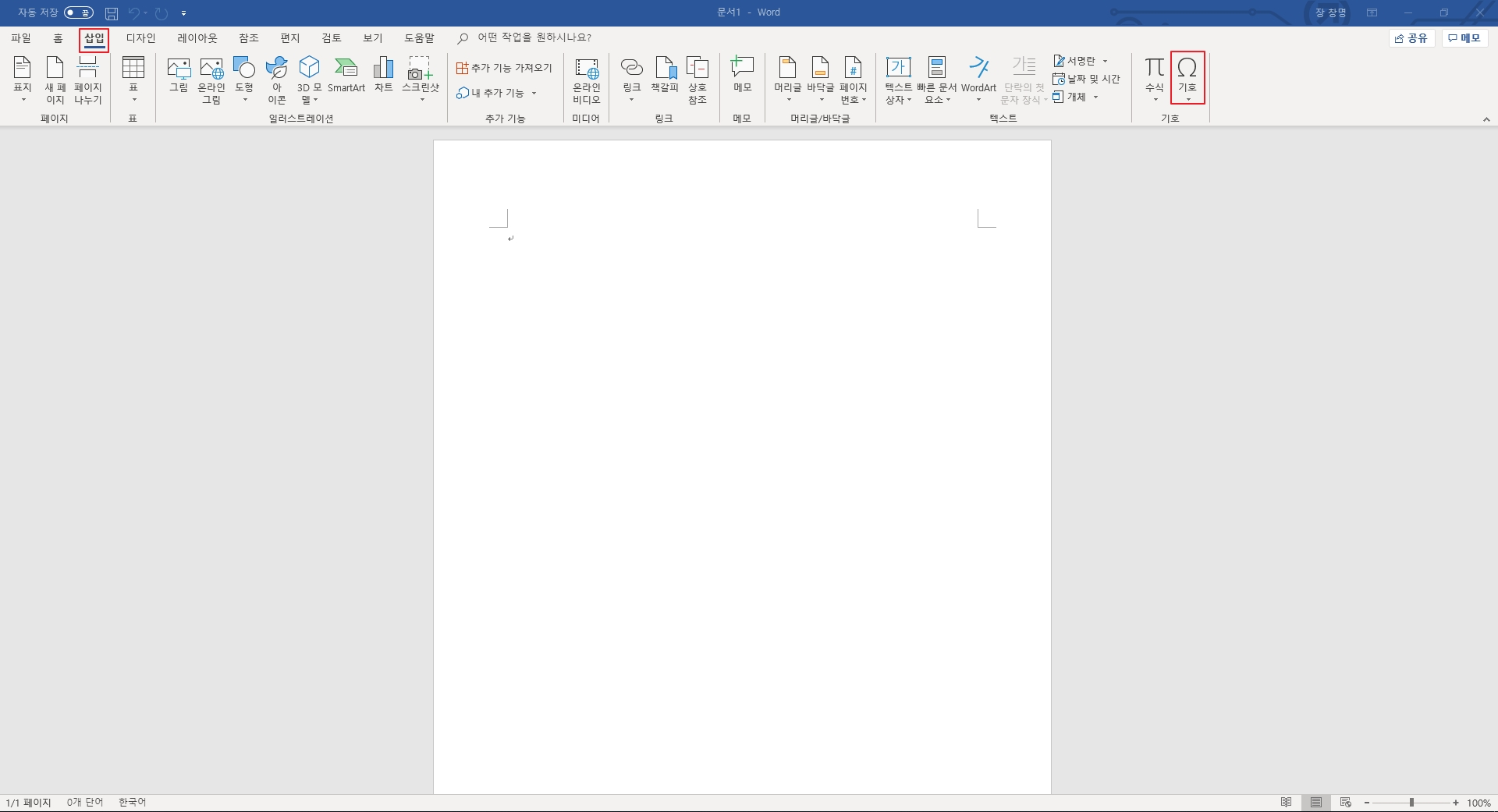
3. 조금 더 상세히 보시길 원하신다면 다른기호(M)을 통해 눌러주시기 바랍니다.
그럼 바로 가능하십니다.

4. 다른기호버튼 눌러주면 아래와 같이 창이 뜨고, 기호와 특수문자를 골라서 쓸수 있게 됩니다.

오늘의 워드 지식창고는 여기까지!
반응형
'MS워드지식창고' 카테고리의 다른 글
| MS워드에서 특수문자 찾기 방법 (0) | 2019.05.05 |
|---|---|
| 한컴오피스 한글파일 워드로 저장하는 방법 (0) | 2019.05.04 |
| MS 워드 글자 폰트 및 글자크기 바꾸는 방법 (0) | 2019.05.01 |
| MS워드 파일 PDF로 변환하는 방법 (0) | 2019.04.21 |